来源:小编 更新:2025-02-21 09:47:25
用手机看
你有没有想过,你的安卓手机也能变身成Windows系统的超级战士呢?没错,就是那个我们每天离不开的电脑操作系统!今天,就让我带你一起探索这个神奇的转换之旅,让你的安卓手机焕发新的活力吧!
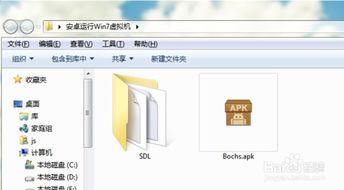
在开始这场神奇的转换之前,你得先做好充分的准备。首先,你得确保你的安卓手机已经Root了,因为Root后的手机拥有更高的权限,可以更好地适应Windows系统的需求。其次,别忘了备份你的重要数据,以防万一,毕竟转换系统可是个大工程哦!

接下来,你需要准备两个“利器”:一是Windows系统镜像文件(ISO格式),二是安卓平台上的虚拟机软件——Limbo PC Emulator。前者可以在网上找到,后者则是一个免费的APK文件,你只需要在电脑上下载并安装即可。
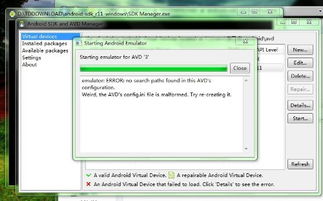
1. 将下载好的Limbo PC Emulator APK文件传输到你的安卓手机。
2. 在手机上找到该APK文件并进行安装。
3. 安装完成后,打开Limbo PC Emulator应用。
1. 打开Limbo PC Emulator后,在主界面点击\Load Machine\。
2. 在\User Interface\栏中设定语言和屏幕大小。
3. 在\Guest Operating System\栏中选择\Windows\。
4. 在\Hard Disk A\栏中点击\Image File\,然后浏览并选择你下载好的Win系统镜像文件(ISO格式)。
5. 在\CDROM Drive\栏中点击\Image File\,然后再次选择你的Win系统镜像文件(ISO格式)。
6. 在\Display\栏中设定屏幕大小和分辨率。
一切准备就绪后,点击\Start\按钮,你的安卓手机就会启动Windows系统了!是不是很激动?现在,你可以在手机上尽情地体验Windows系统的强大功能,比如使用Word、Excel等办公软件,或者玩一些经典的Windows游戏。
虽然安卓系统转换Windows系统听起来很酷,但在这个过程中,还是有一些需要注意的事项:
1. 安装非原生操作系统可能存在风险,建议谨慎操作。
2. 并非所有安卓手机都支持安装Windows系统,请提前了解你的手机型号是否兼容。
3. 转换过程中,可能会遇到一些问题,如驱动程序不兼容等,请耐心解决。
通过这篇文章,相信你已经对安卓系统转换Windows系统有了更深入的了解。现在,就让我们一起开启这段奇妙的转换之旅吧!让你的安卓手机焕发新的活力,成为你生活中的得力助手!